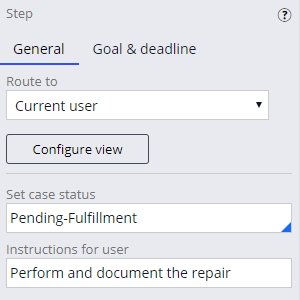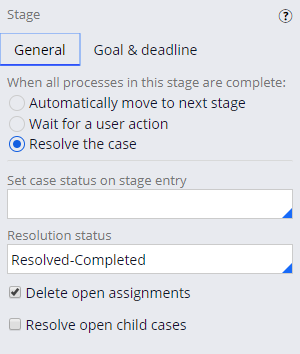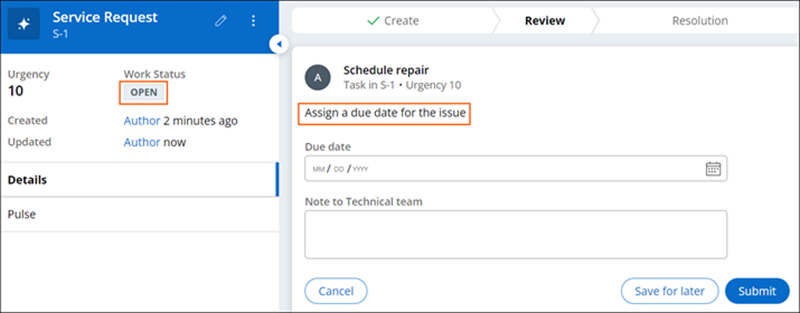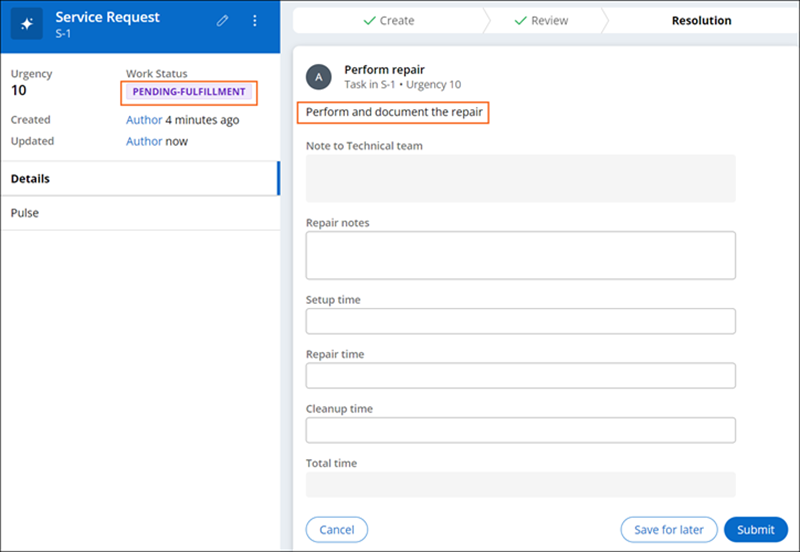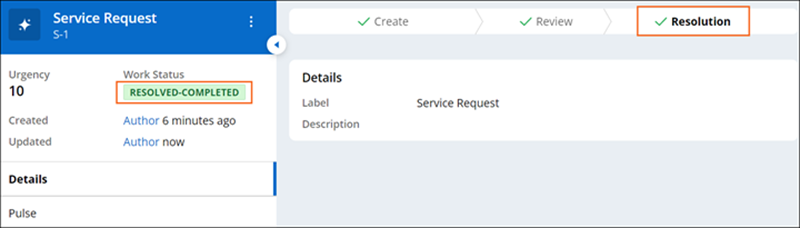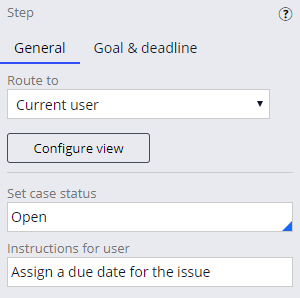
Définir le statut d’un dossier
1 Tâche
20 mins
Scénario
Après avoir étudié l’avancement du développement du dossier de demande de service, le maire de MyTown et le coordinateur des services constatent que certains points peuvent être améliorés et demandent les modifications suivantes :
- Les étapes Schedule repair et Perform repair doivent afficher des instructions et préciser le statut du dossier.
- Le dossier de demande de service est résolu automatiquement lorsque la phase de résolution est terminée. La phase de résolution doit refléter le statut du dossier résolu.
Le maire et le coordinateur des services fournissent le tableau ci-dessous qui dresse la liste des statuts et instructions souhaités.
| Étape ou phase | Statut | Instruction |
|---|---|---|
| Étape Schedule repair | Open | Assign a due date for the issue |
| Étape Perform repair | Pending-Fulfillment | Perform and document the repair |
| Phase de résolution (resolution stage) | Resolved-Completed | (aucune) |
Note: Le framework de ce défi utilise l’architecture Constellation de Pega Platform™. Pour effectuer ce défi sur l’architecture d’interface utilisateur traditionnelle, consultez le défi Définir le statut d’un dossier de la version 8.7.
Vous trouverez dans le tableau suivant les identifiants dont vous avez besoin pour relever le défi.
| Rôle | Nom d’utilisateur | Mot de passe |
|---|---|---|
| Développeur d’applications | author@mytown | pega123! |
Note: Votre environnement de travail est susceptible de prendre en charge la réalisation de plusieurs défis. Par conséquent, la configuration montrée dans la vidéo de présentation du défi peut ne pas correspondre exactement à votre environnement.
Présentation du défi
Détail des tâches
1 Configurer le statut du dossier et ajouter des instructions aux étapes
- Dans l’instance Pega du défi, saisissez les identifiants suivants :
- Dans le champ User name, saisissez author@mytown.
- Dans le champ Password , saisissez pega123!.
- Dans le volet de navigation d'App Studio, cliquez sur Case types > Service Request.
- Cliquez sur l’étape Schedule repair.
- Dans l’onglet General du volet des propriétés, dans le champ Set case status, saisissez ou sélectionnez Open pour définir le statut du dossier lors de son passage à l’étape Schedule repair.
- Dans le champ Instructions for user, saisissez Assign a due date for the issue.
Note: Veillez à ne pas conclure les instructions par un point. Cela entraînerait en effet une erreur lors du traitement d’un dossier. Pour éviter ce genre d’incident, ajoutez des guillemets doubles (") au début et à la fin d’une instruction qui comporte un point.
- Cliquez sur l’étape Perform repair.
- Dans l’onglet General du volet des propriétés, dans le champ Set case status, saisissez ou sélectionnez Pending-Fulfillment pour définir le statut du dossier lors de son passage à l’étape Perform repair.
- Dans le champ Instructions for user, saisissez Perform and document the repair.
- Cliquez sur la phase Resolution pour vérifier le statut du dossier dans le volet des propriétés à droite.
- Dans le champ Resolution status, assurez-vous que Resolved-Completed est sélectionné.
- Cliquez sur pour terminer la configuration du statut du dossier dans son cycle de vie.
Vérifier votre travail
- Dans le coin supérieur droit, cliquez sur Save and run pour exécuter une nouvelle instance du type de dossier Service Request.
- Dans la vue Report problem, sélectionnez un type de Request.
- Cliquez sur Next pour faire progresser le dossier.
- Dans la vue Address, entrez une adresse.
- Cliquez sur Next pour faire progresser le dossier.
- Cliquez sur Next pour faire progresser le dossier.
- Cliquez sur Submit pour faire passer le dossier dans la phase Review.
- Dans la vue Schedule repair, vérifiez que le système affiche les instructions et que le statut du dossier est OPEN.
- Sélectionnez le lendemain pour Due date, puis cliquez sur Submit pour faire progresser le dossier.
- Dans la vue Perform repair, vérifiez que le système affiche les instructions et que le statut du dossier est PENDING-FULFILLMENT.
- Entrez des valeurs dans les champs Setup time, Repair time et Cleanup time, puis cliquez sur Submit pour continuer à faire progresser le dossier.
- Assurez-vous que la vue Review repair est affichée comme tâche de validation (approval assignment).
- Cliquez sur pour accepter la réparation.
- Vérifiez que le statut du dossier est RESOLVED-COMPLETED.
Ce défi vise à appliquer ce que vous avez appris dans le Module suivant :
Disponible dans les missions suivantes :
If you are having problems with your training, please review the Pega Academy Support FAQs.
Want to help us improve this content?